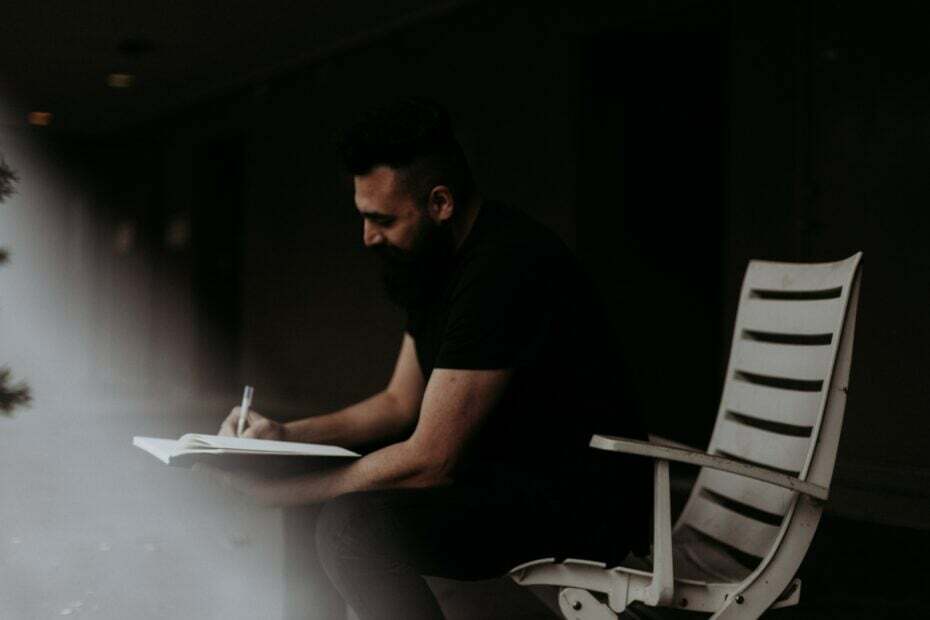Di era pandemi ini, online untuk segalanya adalah cara yang baik untuk melawan virus ini. Oleh karena itu, semua pertemuan, kelas, dan semua acara pertemuan lainnya dilakukan secara online melalui beberapa aplikasi perangkat lunak seperti Microsoft Teams, Zoom atau Google Meet, dll. Sebagian besar perusahaan korporat telah mengadaptasi Tim Microsoft untuk pengalaman pengguna dan pengembangan perangkat lunak yang lebih baik. Banyak pengguna windows telah melaporkan bahwa secara tidak terduga mereka mendapatkan aplikasi tim microsoft dibuka secara otomatis di sistem mereka. Tidak peduli apa yang mereka lakukan, itu terjadi setiap kali mereka mengerjakan sesuatu yang lain. Jika Anda juga menghadapi masalah yang sama, maka jangan khawatir. Kami telah menganalisis situasi ini dan menghasilkan banyak solusi dalam posting ini, yang pasti akan membantu Anda dalam beberapa cara.
Daftar isi
Perbaiki 1: Dengan Mematikan Tim Microsoft dari Startup
Anda dapat mematikan aplikasi Microsoft Teams dari startup dengan 2 cara, yaitu aplikasi Pengaturan dan Pengelola Tugas. Kami telah menjelaskan kedua cara di bawah ini.
Metode 1: Menggunakan aplikasi Pengaturan
Langkah 1: Tekan Windows + saya tombol bersama-sama pada keyboard Anda untuk membuka Pengaturan aplikasi secara langsung.
Langkah 2: Kemudian, Klik Aplikasi di sisi kiri menu di jendela aplikasi Pengaturan.
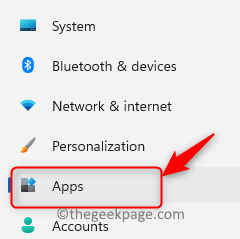
Langkah 3: Pilih Memulai opsi yang tersedia di bagian bawah halaman Aplikasi seperti yang ditunjukkan pada tangkapan layar di bawah ini.
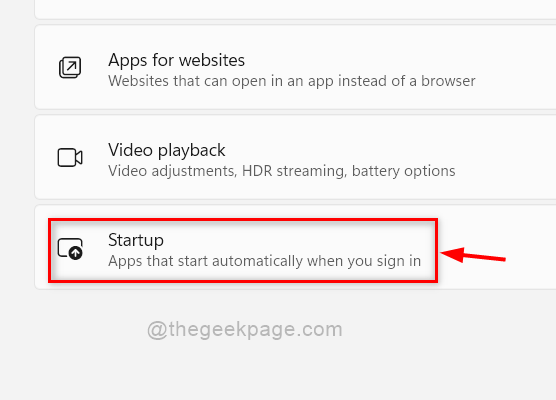
Langkah 4: Di halaman Startup, Gulir ke bawah dan temukan Tim Microsoft aplikasi.
Langkah 5: Kemudian, Klik pada tombol sakelar di depan Tim Microsoft untuk mengubahnya Mati seperti yang ditunjukkan di bawah ini.
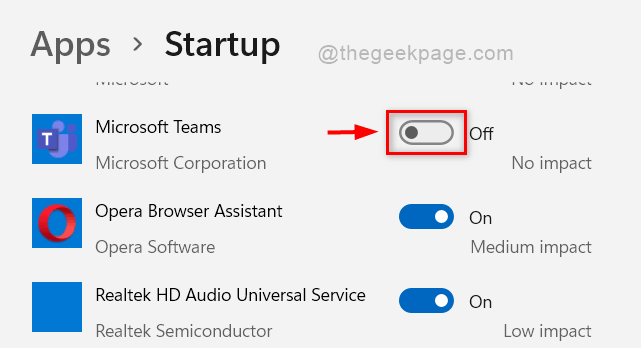
Langkah 6: Tutup jendela Pengaturan.
Itu dia.
Metode 2: Menggunakan Pengelola Tugas
Langkah 1: Klik kanan pada Awal tombol yang ada di bilah tugas.
Langkah 2: Kemudian, Pilih Pengelola tugas dari menu konteks seperti yang ditunjukkan di bawah ini.
CATATAN:- Anda juga bisa menggunakan pintasan keyboard membuka Pengelola tugas langsung dengan menekan CTRL + SHIFT + ESC kunci bersama.
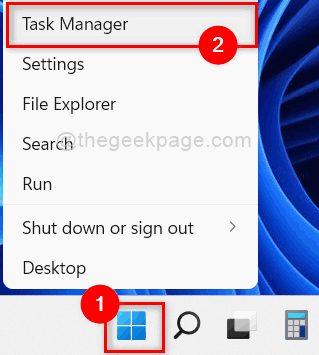
Langkah 3: Di jendela Task Manager, Klik Memulai tab dan gulir ke bawah daftar aplikasi.
Langkah 4: Cari Tim Microsoft aplikasi dalam daftar dan pilih dengan mengkliknya sekali.
Langkah 5: Setelah memilih Microsoft Teams, Klik Cacat tombol di bagian bawah jendela seperti yang ditunjukkan di bawah ini.
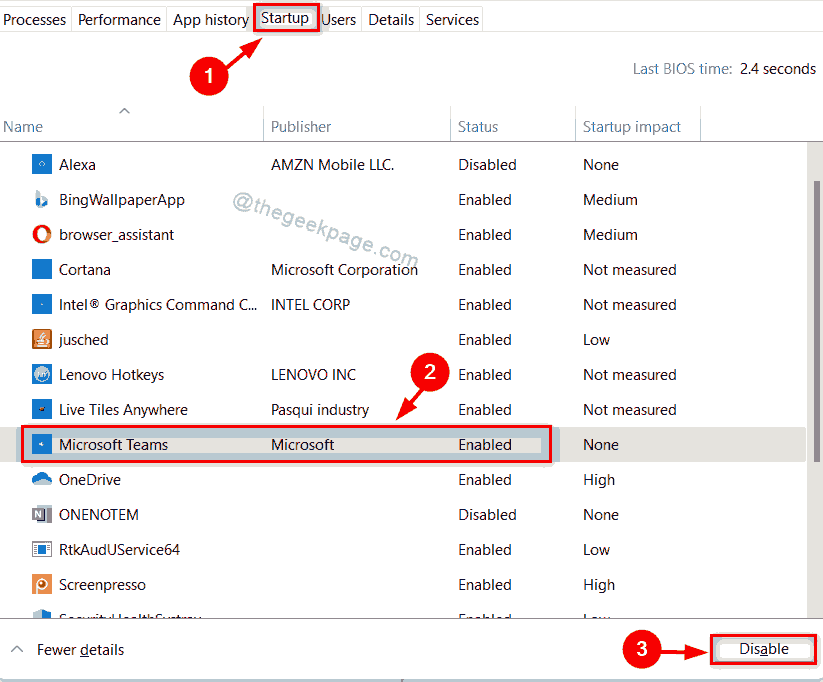
Langkah 6: Setelah mengklik tombol Nonaktifkan, Tim Microsoft akan berubah menjadi Dengan disabilitas seperti yang ditunjukkan pada tangkapan layar di bawah ini.
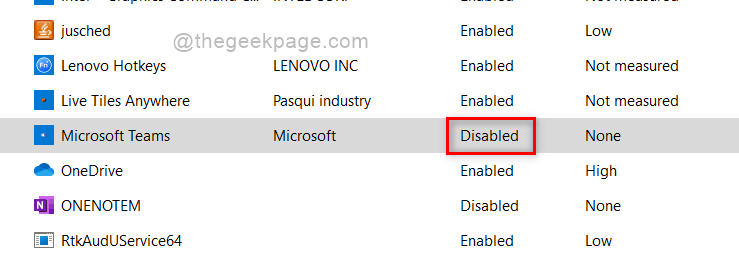
Langkah 7: Tutup Pengelola Tugas.
Itu saja.
Semoga perbaikan ini membantu Anda.
Perbaiki 2: Pastikan Aplikasi Microsoft Teams Diperbarui
Langkah 1: Di aplikasi Microsoft Teams, Klik tiga titik horizontal (tampilkan lebih banyak opsi) di bagian atas aplikasi seperti yang ditunjukkan di bawah ini.
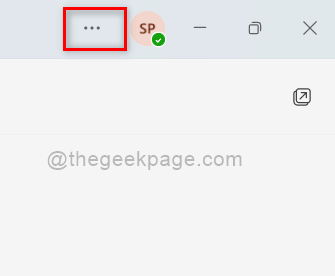
Langkah 2: Kemudian, Pilih Periksa pembaruan pilihan dari daftar seperti yang ditunjukkan di bawah ini.
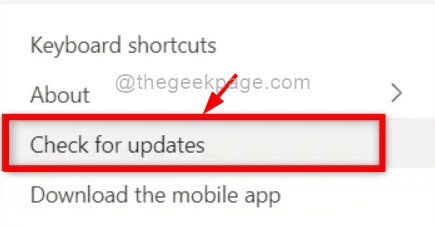
Langkah 3: Kemudian, Lakukan instruksi Di layar untuk memperbarui Microsoft Teams.
Langkah 4: Jika sudah up-to-date, jendela kecil pengaturan akan tertutup dan aplikasi Microsoft Teams langsung terbuka.
Langkah 5: Jika aplikasi selesai memperbarui ke versi terbaru, lalu klik Harap segarkan sekarang. tautan yang muncul di bagian atas aplikasi Microsoft Teams seperti yang ditunjukkan di bawah ini.

Setelah mengklik tautan Harap segarkan sekarang, aplikasi Microsoft Teams akan mulai lagi dengan versi terbaru.
Itu dia.
Semoga ini menyelesaikan masalah Anda.
Perbaiki 3: Hapus Kunci Registri Microsoft Teams menggunakan Editor Registri
Langkah 1: Tekan Windows + R tombol bersama-sama pada keyboard Anda untuk membuka Lari kotak.
Langkah 2: Ketik regedit di kotak run dan tekan tombol Memasuki kunci untuk membuka Registry editor seperti yang ditunjukkan di bawah ini.
Langkah 3: Klik Ya pada prompt UAC untuk melanjutkan.
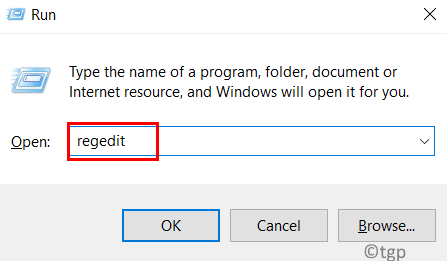
Langkah 4: Salin dan tempel jalur di bawah ini di bilah alamat yang kosong dan kosong dari editor registri dan tekan Memasuki kunci.
HKEY_CURRENT_USER\SOFTWARE\Microsoft\Windows\CurrentVersion\Run
Langkah 5: Klik kanan pada com.tupai. tim. tim kunci registri.
Langkah 6: Klik Menghapus pilihan dari menu konteks seperti yang ditunjukkan pada gambar di bawah.

Langkah 7: Kemudian, Klik Ya pada jendela Confirm Value Delete untuk menghapus registry key seperti gambar di bawah ini.
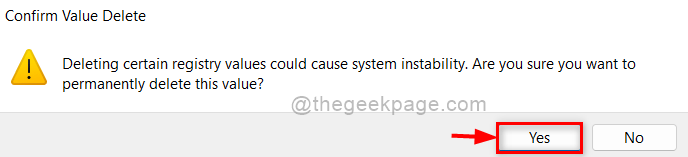
Langkah 8: Tutup jendela Registry editor.
Langkah 9: Mulai ulang sistem Anda sekali dan setelah boot, periksa apakah aplikasi muncul secara otomatis.
Semoga ini menyelesaikan masalah Anda.
Perbaiki 4: Perbarui aplikasi Microsoft Outlook
Langkah 1: Tekan jendela tombol pada keyboard Anda dan ketik pandangan.
Langkah 2: Kemudian, Pilih Pandangan aplikasi dari hasil pencarian seperti yang ditunjukkan di bawah ini.
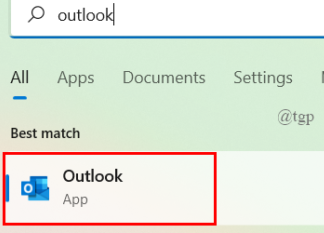
Langkah 3: Klik Mengajukan opsi hadir di bilah menu atas aplikasi Outlook seperti yang ditunjukkan di bawah ini.
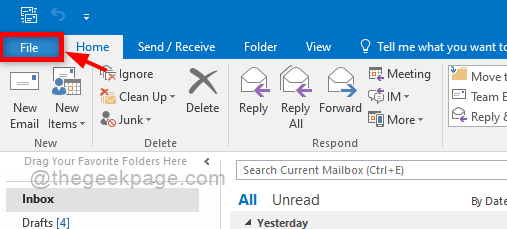
Langkah 4: Kemudian, Pilih Akun Kantor pilihan di bilah menu sisi kiri seperti yang ditunjukkan.
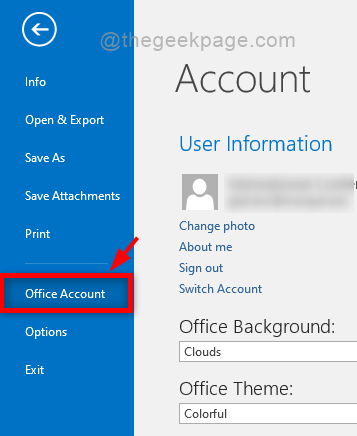
Langkah 5: Klik Opsi Pembaruan tombol dropdown di halaman Akun Office.
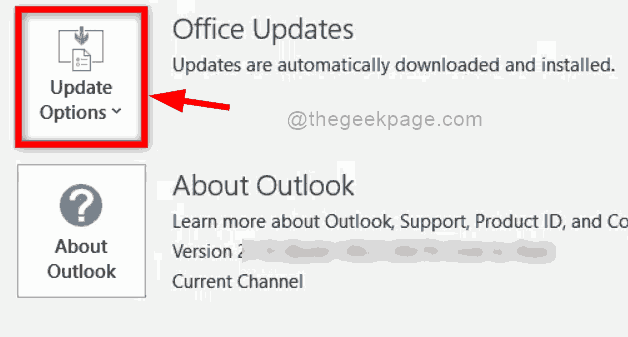
Langkah 6: Kemudian, Klik Memperbarui sekarang tombol di daftar dropdown seperti yang ditunjukkan pada tangkapan layar di bawah ini.
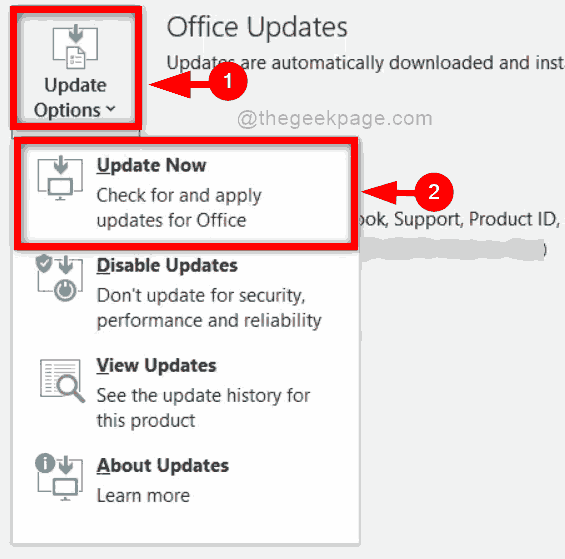
Langkah 7: Selanjutnya, lakukan petunjuk di layar untuk memperbarui aplikasi MS Outlook di sistem Anda.
Itu saja.
Semoga artikel ini bermanfaat dan informatif. Silakan tinggalkan kami komentar di bawah.
Terima kasih!